Alexa ne répond pas ? Que faire pour y remédier
Vous rencontrez des difficultés avec Alexa ? Alexa ne répond pas à vos commandes ? Il existe diverses raisons pour lesquelles ces problèmes surviennent. Il est possible que l'assistant virtuel ait des problèmes pour reconnaître vos commandes, qu'il y ait un problème avec votre connexion Internet ou qu'il y ait un problème mineur sur votre appareil compatible Amazon Alexa.
Quelle que soit la cause, vous voudrez peut-être simplement réparer l'assistant et le faire fonctionner. Il existe en fait plusieurs façons de contourner les problèmes d'Alexa, et ce guide couvre certaines de ces façons pour vous.
Invoquer Alexa clairement
L'une des raisons pour lesquelles Alexa ne répond pas à vos requêtes est que vous ne l'invoquez pas correctement. Vous devez prononcer le mot de réveil correct pour attirer l'attention d'Alexa.
De plus, lorsque vous appelez Alexa, il ne devrait pas y avoir trop de bruit autour de vous car cela peut empêcher Alexa de reconnaître ce que vous venez de dire.
Éliminez tous les sons inutiles, trouvez le mot de réveil correct, puis essayez à nouveau d'appeler Alexa. Il devrait vous accueillir avec un message.
Appuyez sur le bouton du micro
Tout Amazon Echo propose un bouton de microphone physique pour allumer et éteindre le micro pour Alexa. Si ce bouton est enfoncé, le micro est éteint et c'est probablement la raison pour laquelle Alexa ne répond pas à vos commandes.
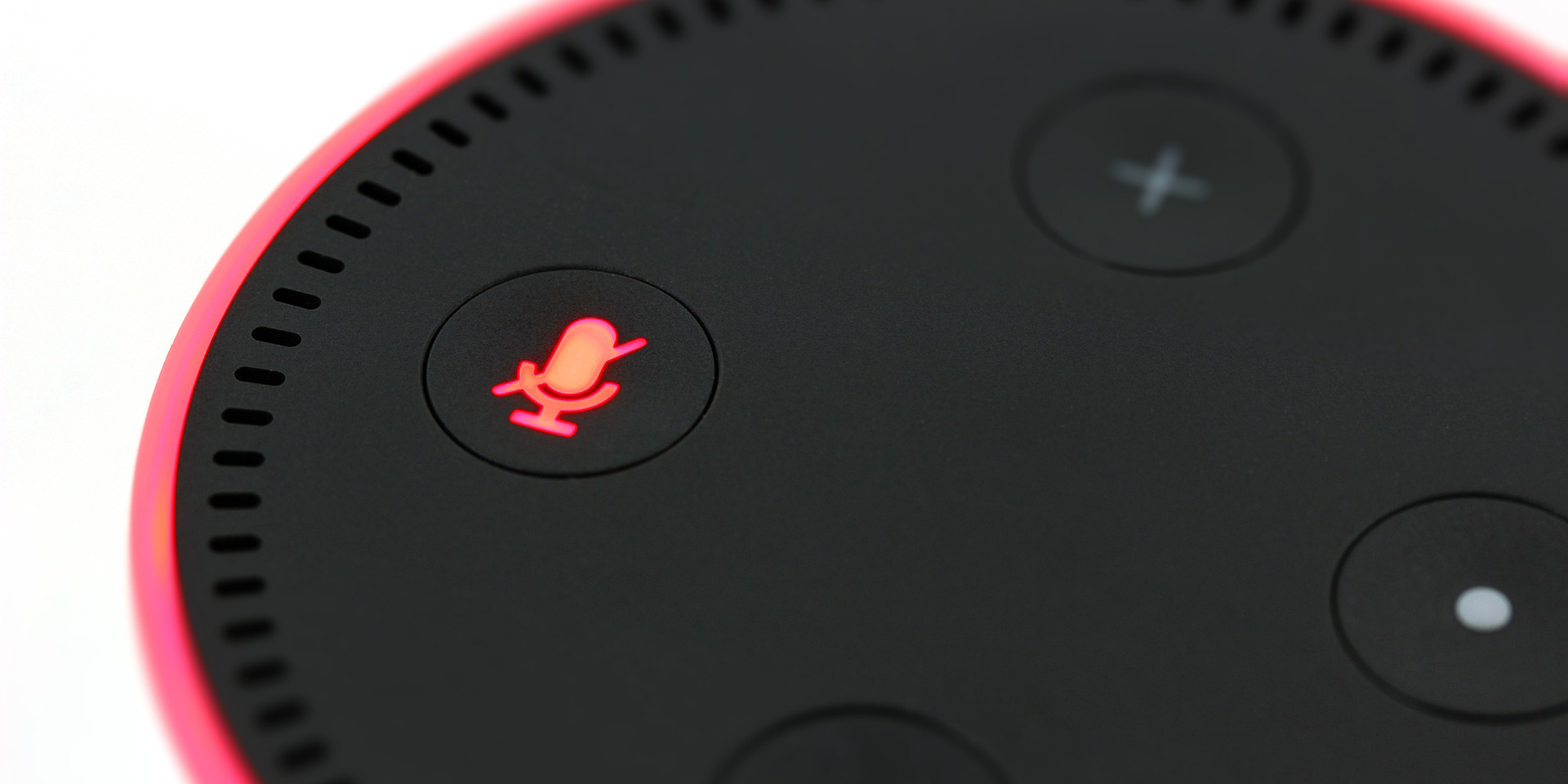
Pour confirmer que c'est le cas, il devrait y avoir une lumière rouge sur votre Echo indiquant que le micro est éteint. Si tel est effectivement le cas, appuyez sur le bouton du micro physique de l'Echo et cela devrait allumer le micro.
Vous pouvez maintenant parler à Alexa et il devrait reconnaître vos commandes.
Redémarrez l'appareil compatible Alexa
Il y a des moments où un petit problème avec votre appareil compatible Alexa cause des problèmes. Il est possible que votre Alexa ne réponde pas car il y a un problème avec votre appareil. Heureusement, vous pouvez corriger la plupart des problèmes mineurs en redémarrant l'appareil.

Si vous utilisez un appareil Alexa qui se branche sur une prise de courant, débranchez l'appareil de la prise et laissez-le ainsi pendant environ une demi-minute. Rebranchez ensuite l'appareil dans la prise de courant et l'appareil s'allumera.
Si vous possédez un appareil Alexa à piles, retirez les piles de votre appareil pour l'éteindre. Attendez environ une demi-minute, puis remettez les piles dans l'appareil. Allumez l'appareil et cela devrait fonctionner.
Réparez votre connexion Wi-Fi
Pour fonctionner correctement, Alexa doit se connecter à Internet. Cela signifie que votre appareil Alexa doit être connecté à une connexion Wi-Fi fiable et active. Si votre connexion Internet rencontre des problèmes, Alexa peut ne pas répondre à vos commandes.
Étant donné que ce problème n'est pas lié à Alexa, vous devrez vérifier votre connexion Internet depuis votre ordinateur ou un autre appareil. Si vous ne pouvez pas résoudre le problème vous-même, vous devrez peut-être en parler à votre fournisseur de services Internet.
Une fois votre connexion Wi-Fi fixée, connectez-y Alexa si elle n'est pas déjà connectée. Ensuite, dites le mot de réveil Alexa et il devrait répondre.
Changer le mot de réveil d'Alexa
Si vous ne le savez pas déjà, vous pouvez utiliser plusieurs mots de réveil, mais un à la fois, avec Alexa. Il est possible que quelqu'un ait changé le mot d'activation de votre Alexa et qu'Alexa ne réponde donc pas à vos commandes.
Ces mots de réveil pris en charge par Alexa incluent : Amazon, Echo, Computer et Alexa.
Pour vérifier quel mot de réveil votre appareil Alexa utilise, ou pour changer le mot à votre convenance, suivez ces étapes :
Changer le mot de réveil d'Alexa dans l'application Amazon Alexa
Si vous avez installé l'application Amazon Alexa sur votre smartphone pour iOS ou Android , les étapes suivantes devraient vous aider à modifier le mot de réveil Alexa :
- Lancez l'application Amazon Alexa sur votre smartphone.
- Appuyez sur Appareils dans la barre inférieure de l'application.
- Sélectionnez Tous les appareils en haut de l'écran suivant.
- Choisissez votre appareil Alexa dans la liste sur votre écran.
- Sur l'écran de l'appareil, faites défiler la section Général vers le bas. Ici, appuyez sur l'option Wake Word .
- Sélectionnez votre mot de réveil préféré dans la liste, puis fermez l'application.
Changer le mot de réveil d'Alexa sur le site Web d'Amazon Alexa
Si vous préférez changer le mot de réveil Alexa sur le site Web d'Amazon, voici les étapes à suivre :
- Lancez le site Amazon Alexa dans un navigateur Web sur votre ordinateur. Connectez-vous à votre compte Amazon si vous ne l'avez pas déjà fait.
- Dans la barre latérale de gauche, cliquez sur l'option Paramètres .
- Dans le volet de droite, sous la section Appareils , choisissez votre appareil Alexa.
- Faites défiler la page de votre appareil jusqu'à la section Général . Ici, cliquez sur l'option Wake Word .
- Sélectionnez un nouveau mot de réveil dans le menu déroulant Mot de réveil de l'appareil Alexa . Ensuite, cliquez sur Enregistrer .
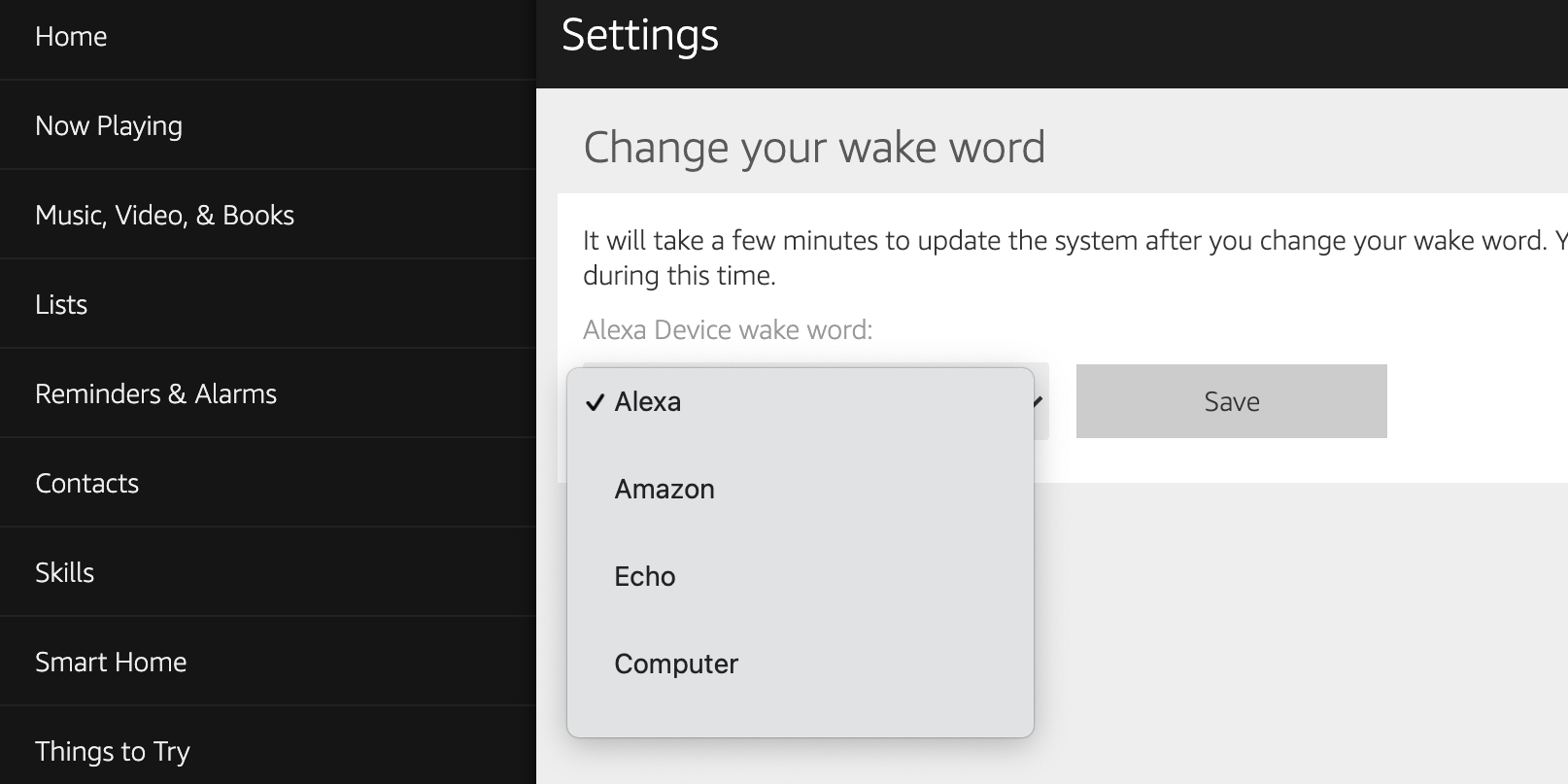
Utilisez le mot de réveil nouvellement choisi pour attirer l'attention d'Alexa sur votre appareil.
Réinitialiser Alexa
Si aucune des méthodes décrites ci-dessus ne fonctionne pour vous, vous devez réinitialiser votre appareil compatible Alexa et voir si cela aide à résoudre le problème. La réinitialisation de votre appareil supprime essentiellement toutes vos préférences, y compris le compte Amazon lié.
Une fois le processus de réinitialisation terminé, vous pouvez reconfigurer votre appareil avec votre compte.
Voici comment réinitialiser Alexa à l'aide de l'application Alexa sur votre smartphone :
- Ouvrez l'application Amazon Alexa sur votre téléphone.
- Appuyez sur l'option Appareils dans la barre inférieure de l'application.
- Appuyez sur Tous les appareils , puis choisissez votre appareil Alexa dans la liste.
- Le menu des paramètres de votre appareil s'ouvrira. Faites défiler ce menu et appuyez sur Factory Reset .
- Appuyez à nouveau sur Factory Reset dans l'invite qui apparaît sur votre écran.
- Votre appareil Alexa devrait commencer à se réinitialiser.
Lorsque l'appareil est réinitialisé, reconfigurez-le avec votre compte Amazon. Il devrait alors fonctionner avec vos commandes vocales.
Plusieurs façons de réparer Alexa lorsqu'il ne répond pas
Si votre appareil Alexa cesse de répondre à vos commandes, il peut y avoir un problème avec votre connexion Internet ou l'appareil Alexa.
En utilisant les méthodes décrites ci-dessus, vous devriez pouvoir résoudre ce problème et faire fonctionner votre appareil Alexa comme il est censé le faire.
